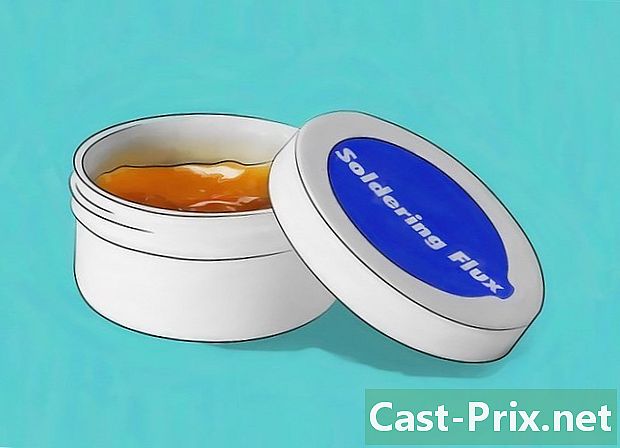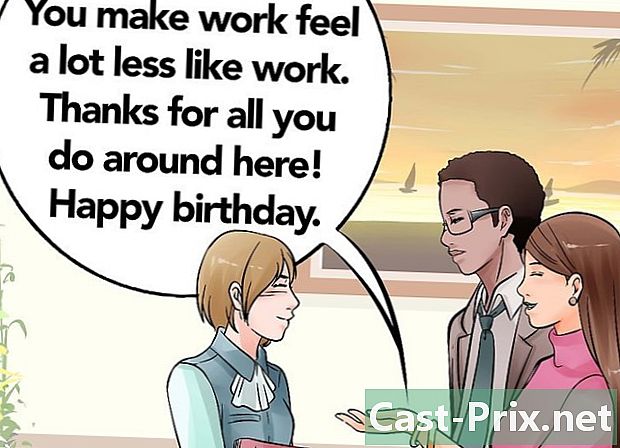วิธีซ่อมแซม Samsung Galaxy S3 ที่ไม่ต้องการเชื่อมต่อกับคอมพิวเตอร์
ผู้เขียน:
Roger Morrison
วันที่สร้าง:
28 กันยายน 2021
วันที่อัปเดต:
11 พฤษภาคม 2024

เนื้อหา
- ขั้นตอน
- ตอนที่ 1 ใช้วิธีแก้ปัญหาง่ายๆ
- ส่วนที่ 2 ใส่ซิมการ์ดของคุณอีกครั้ง
- ส่วนที่ 3 เริ่มในโหมดดาวน์โหลด
- ส่วนที่ 4 โหมดการเชื่อมต่อบังคับบนอุปกรณ์มัลติมีเดีย (MTP)
- ส่วนที่ 5 การสำรองและรีเซ็ต
คุณมีปัญหาในการเชื่อมต่อ Samsung Galaxy S3 กับคอมพิวเตอร์ของคุณหรือไม่? อาจมีปัจจัยที่แตกต่างกัน แต่ส่วนใหญ่สามารถแก้ไขได้ในเวลาเพียงไม่กี่นาที มีหลายสิ่งที่คุณสามารถลองทำหายได้เลย
ขั้นตอน
ตอนที่ 1 ใช้วิธีแก้ปัญหาง่ายๆ
-

รีสตาร์ทสมาร์ทโฟนของคุณ รีสตาร์ทสมาร์ทโฟนและคอมพิวเตอร์ของคุณ บางครั้งการรีสตาร์ทอย่างง่ายก็เพียงพอที่จะทำให้ทุกอย่างเป็นระเบียบ รีสตาร์ทสมาร์ทโฟนและคอมพิวเตอร์ก่อนลองเชื่อมต่ออีกครั้ง -

ตรวจสอบให้แน่ใจว่าปลดล็อคหน้าจอของคุณแล้ว S3 ของคุณอาจปฏิเสธที่จะเชื่อมต่อกับคอมพิวเตอร์ของคุณหากหน้าจอถูกล็อค ปลดล็อกหน้าจอหลังจากเชื่อมต่อกับคอมพิวเตอร์ของคุณ -

ใช้สาย USB อื่น ใช้สาย USB อื่นและพอร์ต USB อื่น สายเคเบิลที่คุณใช้อาจมีพินเพียงพอที่จะชาร์จ S3 ของคุณ แต่ไม่เพียงพอที่จะถ่ายโอนข้อมูลของคุณ คุณจะต้องมีสายเคเบิล USB 5 พิน (มองเห็นได้โดยการสังเกตปลั๊กอย่างระมัดระวัง) หากสายเคเบิลมี 4 พินคุณจะไม่สามารถใช้เพื่อถ่ายโอนข้อมูลได้ หากสายเคเบิลของคุณเก่าซื้อสาย miniUSB ใหม่- ผู้ใช้บางคนยอมรับว่ามีปัญหาในการเชื่อมต่อ S3 กับพอร์ต USB 3.0 เชื่อมต่อเข้ากับพอร์ต 2.0 หากคอมพิวเตอร์ของคุณไม่รู้จัก
-

ตรวจสอบการตั้งค่า USB ของคุณ ตรวจสอบการตั้งค่า USB ของคุณในแถบการแจ้งเตือนของ S3 สมาร์ทโฟนของคุณต้องเชื่อมต่อเป็นอุปกรณ์มัลติมีเดีย- เชื่อมต่อ S3 ของคุณเข้ากับคอมพิวเตอร์และเลื่อนหน้าจอลง
- กด เชื่อมต่อเป็น และเลือก อุปกรณ์มัลติมีเดีย (MTP). Windows ควรรู้จักอุปกรณ์ของคุณ
-

ตรวจสอบเวอร์ชั่น Windows Media Player ของคุณ S3 ของคุณจะเชื่อมต่อเป็นอุปกรณ์มัลติมีเดียเท่านั้นหากคุณใช้ Windows Media Player 10 ขึ้นไป คุณสามารถติดตั้ง Windows Media Player เวอร์ชันล่าสุดโดยใช้ Windows Update- ตรวจสอบเวอร์ชั่น Windows Media Player ของคุณโดยคลิก ช่วยเหลือ แล้วก็ เกี่ยวกับ.
ส่วนที่ 2 ใส่ซิมการ์ดของคุณอีกครั้ง
-

ปิด S3 ของคุณ ปิด S3 ของคุณและตัดการเชื่อมต่อจากคอมพิวเตอร์ของคุณ ผู้ใช้หลายคนอ้างว่าได้แก้ไขปัญหาการเชื่อมต่อ USB ด้วยการลบแล้วรีเซ็ตซิมการ์ด ข้อมูลของคุณปลอดภัย เพียงให้แน่ใจว่าสมาร์ทโฟนของคุณปิดอยู่อย่างสมบูรณ์โดยกดปุ่มเปิดปิดค้างไว้แล้วเลือก ปิดสวิตช์. -

ถอดฝาครอบแบตเตอรี่ออก คุณจะสามารถเข้าถึงแบตเตอรี่ของสมาร์ทโฟนของคุณ -

ถอดแบตเตอรี่ออกจาก S3 ของคุณ ดันแบตเตอรี่ลงเล็กน้อยแล้วดึงเข้าหาตัวคุณ -

ดันซิมการ์ด ดันซิมการ์ดและนำนิ้วของคุณออก สปริงจะดันออกจากสล็อต -

ปิดโทรศัพท์ ปิดโทรศัพท์อย่างน้อย 30 วินาที หลีกเลี่ยงการใส่แบตเตอรี่กลับเข้าที่ในช่วงเวลานี้ -

ใส่ซิมการ์ด ใส่ซิมการ์ดลงในช่องเสียบแล้วดันจนกระทั่งได้ยินเสียงคลิก -

ใส่แบตเตอรี่กลับเข้าที่ เปลี่ยนแบตเตอรี่และฝาครอบแบตเตอรี่ ตรวจสอบให้แน่ใจว่าใส่แบตเตอรี่ในทิศทางที่ถูกต้อง -

เริ่มสมาร์ทโฟน เริ่มสมาร์ทโฟนและเชื่อมต่อกับคอมพิวเตอร์ของคุณ รอให้กระบวนการบู๊ตเสร็จสิ้นก่อนเชื่อมต่อและตรวจสอบให้แน่ใจว่าปลดล็อคหน้าจอแล้ว -

เลือก อุปกรณ์มัลติมีเดีย (MTP). เลือก อุปกรณ์มัลติมีเดีย (MTP) ในแถบการแจ้งเตือน สิ่งนี้จะทำให้คุณสามารถเข้าถึงไฟล์ในสมาร์ทโฟนของคุณ
ส่วนที่ 3 เริ่มในโหมดดาวน์โหลด
-

ดาวน์โหลดไดรเวอร์ USB ของ Samsung ดาวน์โหลดและติดตั้งไดรเวอร์ USB ของ Samsung บางครั้งไดรเวอร์ที่ให้การเชื่อมต่อ USB หายไป โหมดดาวน์โหลดจะรีเซ็ตการเชื่อมต่อระหว่างอุปกรณ์และคอมพิวเตอร์ของคุณ คุณจะต้องใช้ไดรเวอร์ที่ได้รับจาก Samsung เพื่อให้ทำงานได้- คุณสามารถดาวน์โหลดไดรเวอร์ USB ได้จากหน้าสนับสนุน Samsung S3 คลิกที่ USB และเริ่มการติดตั้งเมื่อการดาวน์โหลดเสร็จสิ้น
-

ปิด S3 ของคุณ ปิด S3 ของคุณและตัดการเชื่อมต่อจากคอมพิวเตอร์ของคุณ กดปุ่มเปิด / ปิดค้างไว้ รอจนกว่าสมาร์ทโฟนจะปิดสนิทก่อนที่จะทำอะไร คุณจะต้องตัดการเชื่อมต่อจากคอมพิวเตอร์ของคุณ -

กดปุ่มโฮม กดปุ่มโฮม, ลดระดับเสียงและปุ่มเพาเวอร์ (เปิด / ปิด) เริ่มด้วยปุ่มโฮมจากนั้นกดปุ่มลดระดับเสียง ในขณะที่กดปุ่มทั้งสองนี้ค้างไว้ให้กดปุ่มเปิด / ปิด คุณจะรู้ว่าทุกอย่างเป็นไปตามแผนที่วางไว้หากหน้าจอคำเตือนด้วย "! สีเหลืองจะปรากฏขึ้น -

กดปุ่มเพิ่มระดับเสียง กดปุ่มเพิ่มระดับเสียงเพื่อเปิดโหมดดาวน์โหลดที่พร้อมท์คำสั่ง S3 ของคุณจะเริ่มในโหมดดาวน์โหลด -

เชื่อมต่อ S3 กับคอมพิวเตอร์ของคุณ Windows ควรตรวจจับมันโดยอัตโนมัติและติดตั้งไฟล์ที่จำเป็น -

ปลด S3 ของคุณ ปลด S3 ของคุณเมื่อติดตั้งไดรเวอร์แล้ว กระบวนการติดตั้งควรใช้เวลาสองสามวินาที ตรวจสอบพื้นที่แจ้งเตือนเพื่อดูว่าการติดตั้งเป็นไปอย่างราบรื่นหรือไม่ -

กดปุ่มโฮม กดปุ่มโฮมและปุ่มเพาเวอร์ค้างไว้ประมาณ 10 วินาที สมาร์ทโฟนของคุณจะรีสตาร์ทตามปกติ- หากคุณไม่สามารถออกจากโหมดดาวน์โหลดได้ให้ถอดแบตเตอรี่ออกก่อนใส่กลับเข้าไปใหม่
-

เชื่อมต่อ S3 ของคุณอีกครั้ง เชื่อมต่อ S3 ของคุณอีกครั้งกับคอมพิวเตอร์ของคุณ เมื่อสมาร์ทโฟนของคุณเปิดใช้งานแล้วให้เชื่อมต่อกับคอมพิวเตอร์ของคุณอีกครั้ง โดยปกติแล้ว Windows ควรตรวจพบหลังจากบูตในโหมดดาวน์โหลด
ส่วนที่ 4 โหมดการเชื่อมต่อบังคับบนอุปกรณ์มัลติมีเดีย (MTP)
-

เปิดอินเทอร์เฟซการโทรของสมาร์ทโฟนของคุณ บางครั้งคุณเพียงแค่บังคับโหมดการเชื่อมต่อไปยัง Media Transfer Protocol (MTP) โดยใช้คำสั่งระบบของสมาร์ทโฟนเพื่อแก้ไขปัญหาการเชื่อมต่อ -

ป้อนรหัสเพื่อเปิดเมนู ป้อนรหัสใดรหัสหนึ่งต่อไปนี้เพื่อเปิดเมนู:- ประเภท * # 7284 #
- ใน S3 คุณจะต้องพิมพ์ * # 0808 #
- รหัสที่จะป้อนจะแตกต่างกันไปตามรุ่นของ Android ที่ใช้
-

กด โหมด Qualcomm USB. กด โหมด Qualcomm USBตรวจสอบตัวเลือก MTPตรวจสอบว่า พีดีเอ มีการตรวจสอบในตัวเลือกทั้งสองก่อนที่จะลงท้ายด้วย ตกลง. สิ่งที่คุณต้องทำคือรีสตาร์ทสมาร์ทโฟนของคุณ -

ลองวิธีอื่น หากเคล็ดลับก่อนหน้านี้ไม่ทำงานให้กลับไปที่ โหมด Qualcomm USB. -

เลือก MTP + ADB. เลือก MTP + ADB และกดตกลงเพื่อบังคับโหมด MTP ของสมาร์ทโฟนของคุณ -

ลองเชื่อมต่อสมาร์ทโฟนของคุณใหม่ ในกรณีส่วนใหญ่สิ่งนี้จะแก้ปัญหาการเชื่อมต่อ
ส่วนที่ 5 การสำรองและรีเซ็ต
-

ใส่การ์ด SD เปล่าลงในสมาร์ทโฟนของคุณ หากแม้จะมีการจัดการทั้งหมดเหล่านี้คุณไม่สามารถเชื่อมต่อ S3 ของคุณกับคอมพิวเตอร์ได้ตัวเลือกสุดท้ายของคุณคือการรีเซ็ตแบบสมบูรณ์ การดำเนินการนี้จะลบข้อมูลทั้งหมดออกจากอุปกรณ์ของคุณและคุณจะต้องบันทึกลงในการ์ด SD ทุกสิ่งที่คุณต้องการเก็บไว้- ใส่การ์ด SD โดยถอดแบตเตอรี่ที่ด้านหลังสมาร์ทโฟนของคุณ
-

เปิดแอพ ไฟล์ของฉัน. ไฟล์ทั้งหมดใน S3 ของคุณจะปรากฏขึ้น -

กด ไฟล์ทั้งหมด. โฟลเดอร์ทั้งหมดใน S3 ของคุณจะปรากฏขึ้น -

เลือกโฟลเดอร์ sdcard0. อยู่ในโฟลเดอร์นี้ที่เก็บไฟล์ทั้งหมดของ S3 ของคุณ -

กดปุ่ม เมนู. กดปุ่ม เมนู แล้วก็ เลือกทั้งหมด. ไฟล์และโฟลเดอร์ทั้งหมดของคุณจะถูกเลือก -

กดปุ่ม เมนู. กดปุ่ม เมนู และเลือก สำเนา. ไฟล์ที่เลือกทั้งหมดจะถูกคัดลอกและสามารถย้ายไปยังการ์ด SD -

กด extSdCard. กด extSdCard เพื่อเปิดการ์ด SD ที่คุณใส่ -

กด วาง. กด วาง จากนั้นรอการสิ้นสุดการถ่ายโอน อาจใช้เวลาสักครู่หากคุณมีไฟล์จำนวนมาก -

บันทึกผู้ติดต่อของคุณ เมื่อสำรองไฟล์แล้วอย่าลืมส่งออกรายชื่อติดต่อไปยังการ์ด SD เช่นกัน- เปิดแอพ ติดต่อ.
- กดปุ่ม เมนู และเลือก นำเข้า / ส่งออก.
- เลือก ส่งออกไปยังการ์ด SD และกด ตกลง.
-

เปิดแอพ การตั้งค่า. หลังจากสำรองไฟล์และผู้ติดต่อของคุณคุณสามารถรีเซ็ตสมาร์ทโฟนของคุณได้อย่างปลอดภัยจากแอพ การตั้งค่า. -

กด บัญชี. กด บัญชี จากนั้นเลือก สำรองและรีเซ็ต. เมนูรีเซ็ตจะเปิดขึ้น -

กด รีเซ็ตการตั้งค่าเริ่มต้น. กด รีเซ็ตการตั้งค่าเริ่มต้น แล้วก็ รีเซ็ตอุปกรณ์. หลังจากยืนยันข้อมูลทั้งหมดในสมาร์ทโฟนของคุณจะถูกลบและระบบปฏิบัติการของคุณจะถูกรีเซ็ต กระบวนการอาจใช้เวลาสักครู่ -

ตั้งค่าสมาร์ทโฟนของคุณ คุณจะได้รับคำแนะนำผ่านกระบวนการเริ่มต้นของสมาร์ทโฟนของคุณ ลงชื่อเข้าใช้บัญชี Google และ Samsung ของคุณเพื่อเริ่มใช้สมาร์ทโฟนอีกครั้ง -

ลองเชื่อมต่อสมาร์ทโฟนของคุณกับคอมพิวเตอร์ เมื่อสมาร์ทโฟนของคุณเปิดอยู่และหลังจากคุณลงชื่อเข้าใช้แล้วให้ลองเชื่อมต่อกลับไปที่คอมพิวเตอร์ของคุณ หากคุณลองทุกอย่างในบทความนี้แล้ว แต่อุปกรณ์ของคุณยังไม่รู้จักคุณอาจต้องทำการแทนที่